À l'ère du numérique, les PDF constituent la pierre angulaire du partage et de la gestion des documents. Il est donc essentiel de pouvoir modifier les paramètres de marge des PDF pour s'assurer que vos documents respectent des normes de mise en forme spécifiques. Qu'il s'agisse de présentations professionnelles, de travaux universitaires ou de projets personnels, la maîtrise de l'ajustement des marges peut considérablement améliorer la lisibilité et l'apparence de vos PDF. Cet article de blog se penche sur les différentes méthodes et outils disponibles pour ajouter des marges aux PDF, y compris les logiciels de bureau comme UPDF et les alternatives en ligne telles que DeftPDF. Poursuivez votre lecture pour découvrir des guides détaillés, des astuces et des réponses aux questions fréquemment posées qui vous permettront de personnaliser vos PDF avec précision et facilité.
Partie 1. Peut-on ajouter des marges à un PDF ?
Oui, il est possible d'ajuster ou d'ajouter des marges dans un document PDF, et UPDF propose une solution simple pour répondre à ce besoin courant. Que vous cherchiez à améliorer la lisibilité, à créer de l'espace pour des annotations ou à préparer votre document pour l'impression, l'interface intuitive de UPDF fait de l'ajustement des marges une tâche facile.
UPDF est un logiciel complet de gestion de documents PDF conçu pour améliorer votre interaction avec les PDF. Il permet aux utilisateurs de modifier facilement la mise en page de leurs PDF, y compris la possibilité d'ajuster les marges selon leurs préférences. Cette fonctionnalité est particulièrement utile pour ceux qui travaillent avec des documents nécessitant une mise en forme spécifique ou destinés à des présentations professionnelles.
Nous vous encourageons à découvrir UPDF et sa fonctionnalité d'ajustement des marges pour voir comment elle peut améliorer vos tâches de gestion de documents. Que vous soyez un étudiant, un professionnel ou un utilisateur occasionnel de PDF, UPDF vous offre une plateforme conviviale pour modifier vos PDF afin de mieux répondre à vos besoins. Essayez UPDF dès aujourd'hui et faites le premier pas vers des documents PDF plus flexibles et personnalisables.
Windows • macOS • iOS • Android 100% sécurisé
Partie 2. Comment ajouter des marges dans un PDF ?
Après avoir présenté la possibilité et les avantages d'ajuster les marges dans les PDF avec UPDF, entrons dans les détails de l'exécution de ces ajustements. Que vous souhaitiez ajouter les marges d'un seul PDF ou modifier plusieurs documents simultanément, UPDF offre des outils efficaces et conviviaux pour atteindre vos objectifs. Nous allons ici vous guider à travers les étapes simples de l'ajout de marges de PDF, en veillant à ce que vos documents répondent à vos spécifications exactes. Avec UPDF, l'ajout des marges d'un ou de plusieurs PDF est un processus transparent, conçu pour vous faire gagner du temps tout en fournissant des résultats professionnels. Voyons comment vous pouvez tirer parti des fonctionnalités de UPDF pour adapter vos PDF à la perfection.
Ajouter de marges à un seul PDF :
Pour ajouter des marges à un seul PDF à l'aide de UPDF, suivez ces étapes simples pour un ajustement aisé :
- Ouvrez votre document PDF dans UPDF.
- Accédez à la fonctionnalité « Rogner des pages », qui se trouve dans la section d'édition du logiciel.
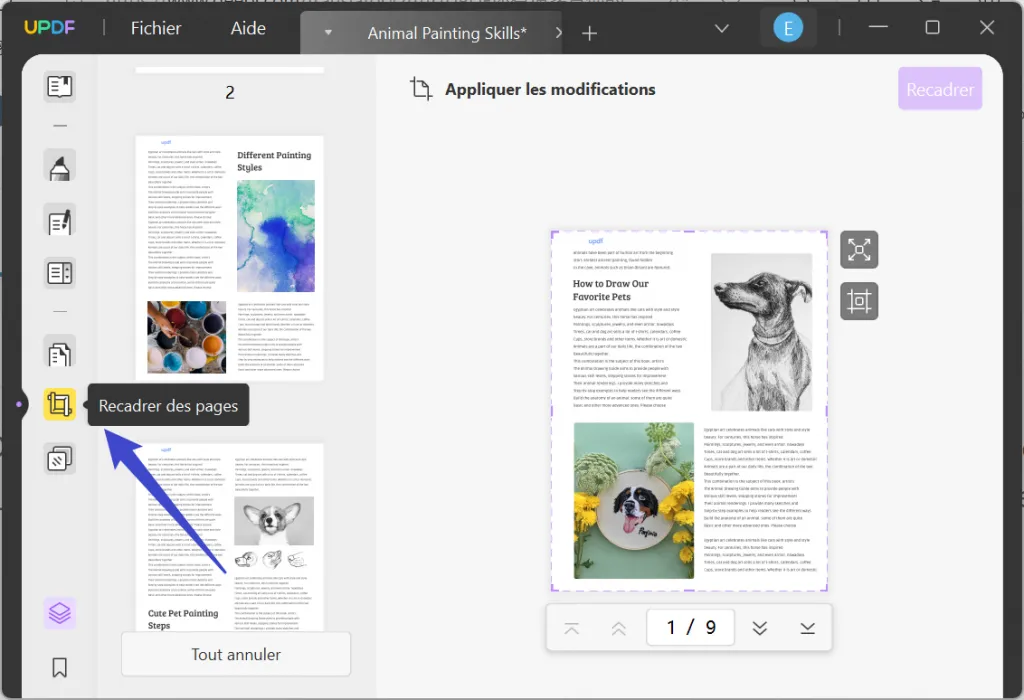
- Une fois dans Rogner des pages, vous verrez des options pour personnaliser les marges de votre document. Vous pouvez ajouter des marges en haut, en bas, à gauche et à droite en fonction de vos besoins.
- Utilisez les contrôles de marge pour spécifier les dimensions exactes que vous souhaitez. Ces contrôles vous permettent d'augmenter ou de réduire la taille des marges avec précision.
- Après avoir défini les marges souhaitées, appliquez les modifications. UPDF mettra à jour votre PDF de manière spontanée, en tenant compte des nouveaux paramètres de marges.
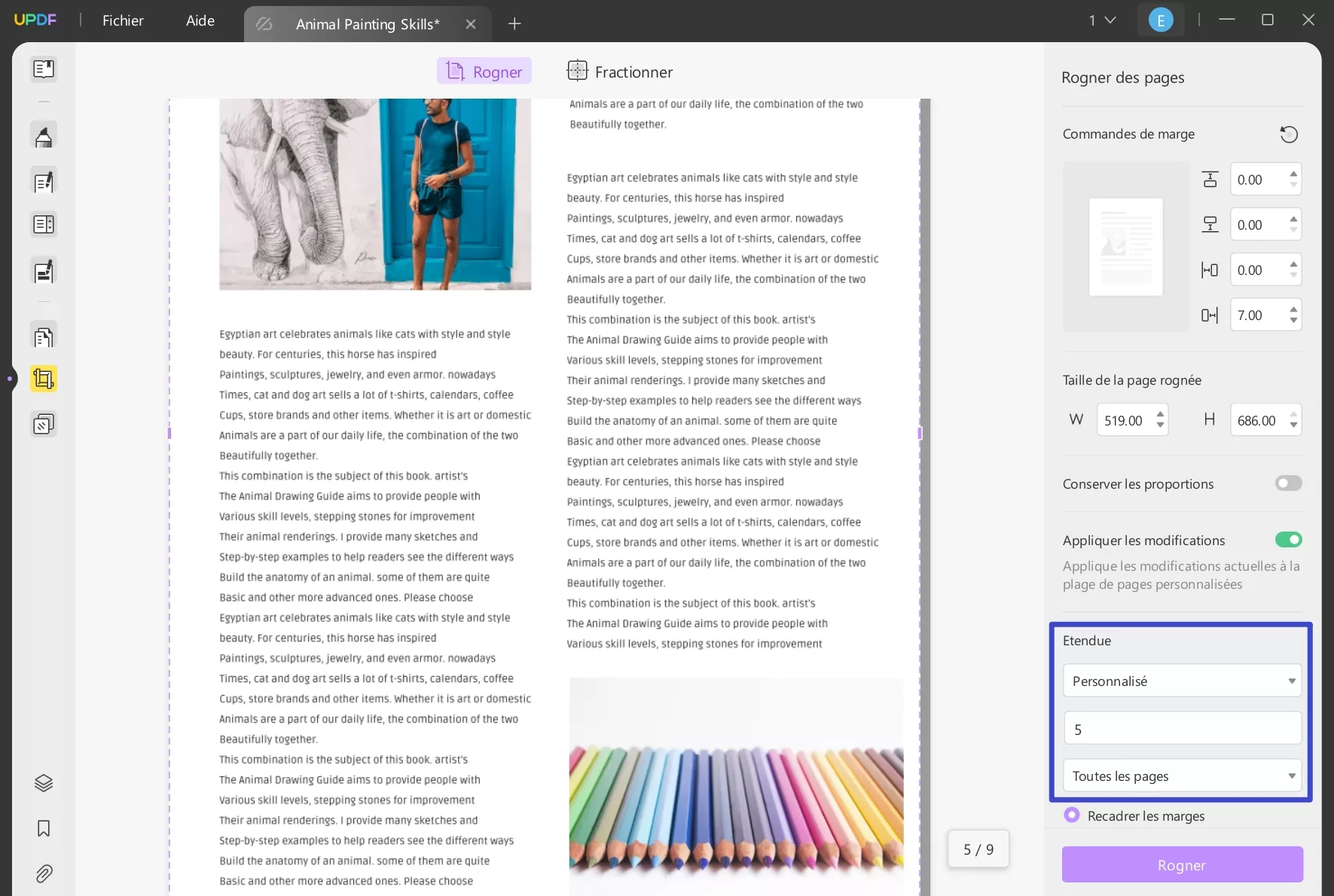
Ce processus permet d'adapter très facilement les marges de votre PDF, en veillant à ce que la mise en page réponde à vos besoins spécifiques.
Ajouter des marges à plusieurs PDF :
Pour ajouter efficacement des marges à plusieurs PDF (plus de 100 documents) simultanément à l'aide de UPDF, suivez les étapes suivantes afin de rationaliser le processus :
- Téléchargez et lancez UPDF.
Windows • macOS • iOS • Android 100% sécurisé
- Sélectionnez l'option « PDF en lot » > « Combiner » pour combiner vos PDF. Cette fonctionnalité vous permet de fusionner plus de 100 documents en un seul fichier, ce qui facilite les ajustements de marge en masse.
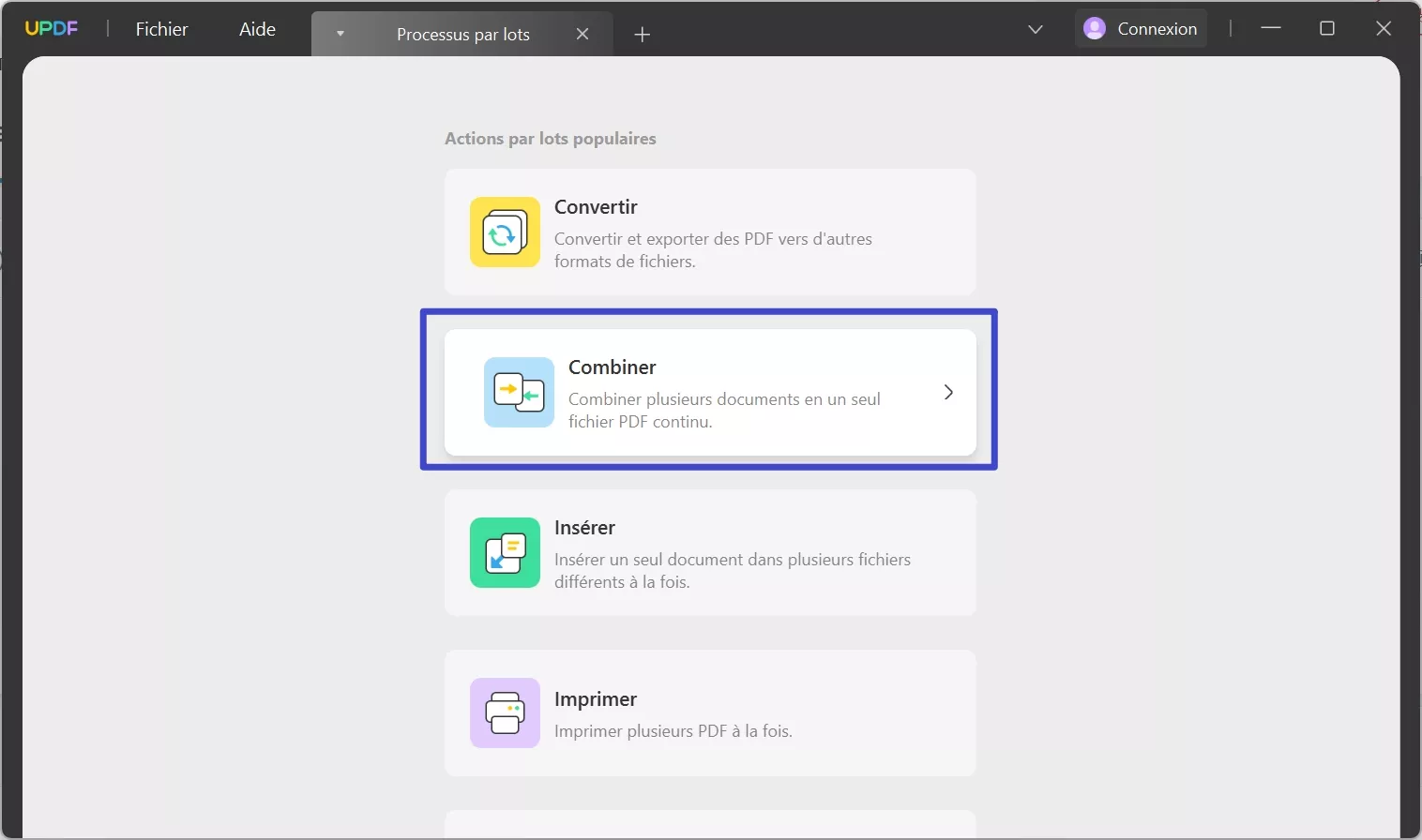
- Une fois la fusion effectuée, ouvrez le document fusionné dans UPDF.
- Accédez à la fonctionnalité « Rogner des pages » dans la section des outils d'édition.
- Dans Rogner des pages, accédez aux contrôles de personnalisation des marges en cliquant sur « Options ».
- Là, vous pouvez ajuster les marges pour l'ensemble du document simultanément, ce qui garantit l'uniformité sur toutes les pages.
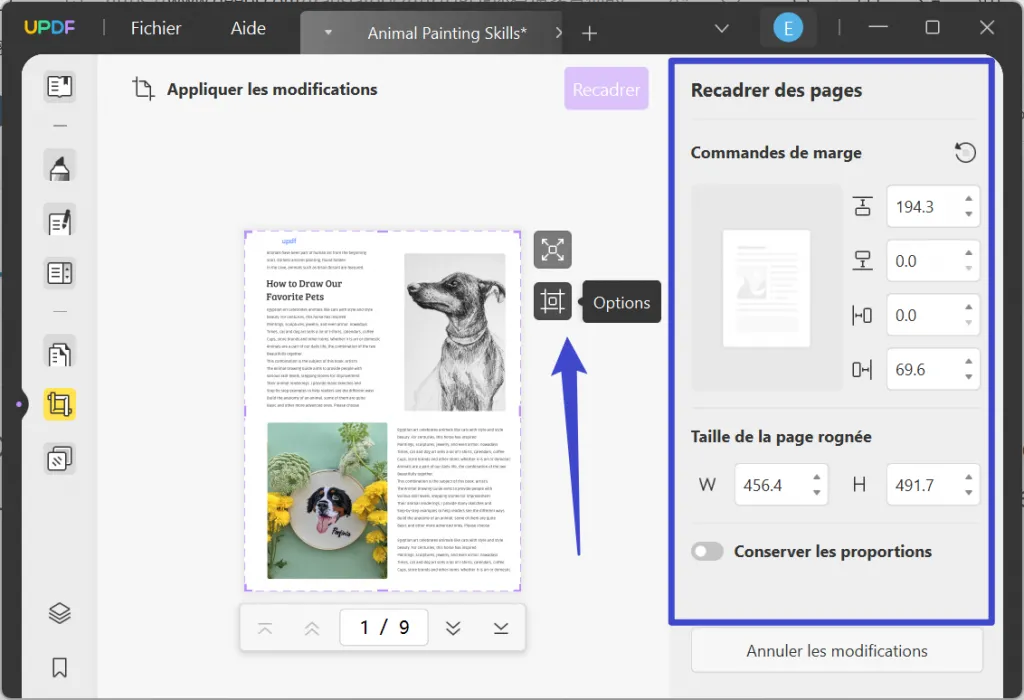
- Ajustez les marges supérieures, inférieures, gauches et droites en fonction des spécifications souhaitées à l'aide des commandes fournies pour une gestion précise des marges.
- Appliquez les modifications et UPDF mettra à jour les marges de toutes les pages de votre document combiné en une seule fois.
Cette fonction est particulièrement utile pour traiter efficacement de gros volumes de documents, permettant ainsi de gagner du temps tout en maintenant la cohérence des paramètres de marges sur l'ensemble de vos PDF.
Vous pouvez maintenant télécharger UPDF sur votre appareil et l'essayer ! Vous pouvez également passer à la version premium pour débloquer plus de fonctionnalités !
Windows • macOS • iOS • Android 100% sécurisé
Partie 3. Méthodes alternatives d'ajout de marges PDF au-delà des applications en ligne
Bien que UPDF offre une solution robuste pour ajouter des marges PDF directement depuis votre bureau, vous vous interrogez peut-être sur les autres méthodes disponibles, en particulier pour les tâches nécessitant de la flexibilité ou lorsque le logiciel de bureau n'est pas envisageable. Les outils en ligne constituent une alternative viable, car ils permettent d'ajouter des marges PDF sans avoir à télécharger de logiciel. Dans la section suivante, nous allons explorer ces alternatives, en détaillant les étapes de l'utilisation des outils en ligne, ainsi que leurs avantages et inconvénients respectifs, afin de fournir une vue d'ensemble de vos options.
DeftPDF
DeftPDF est un outil en ligne qui constitue une alternative polyvalente pour l'ajout de marges PDF directement à partir de votre navigateur web. Il est conçu pour offrir une solution pratique, sans installation nécessaire pour ajuster vos documents PDF. Voici comment utiliser DeftPDF pour ajouter des marges à vos PDF :
- Visitez le site web de DeftPDF et sélectionnez l'option « Modifier PDF ».
- Importez le fichier PDF que vous souhaitez modifier.
- Une fois votre fichier importé, choisissez l'outil « Rogner des pages » dans le menu.
- Spécifiez les dimensions de vos nouvelles marges en entrant des valeurs pour les marges supérieure, inférieure, gauche et droite.
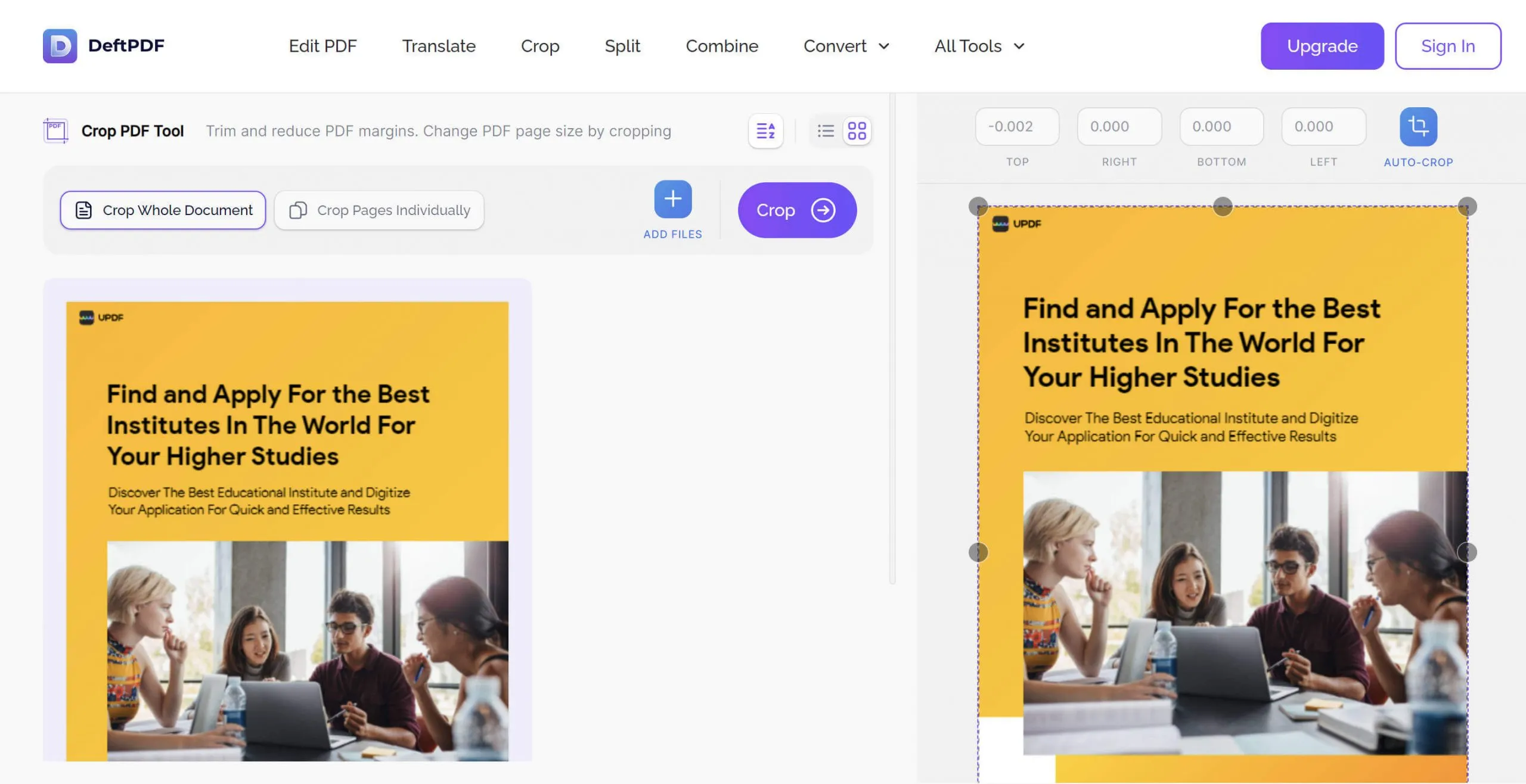
- Prévisualisez vos ajustements pour vous assurer que les marges sont conformes à vos attentes, puis appliquez les modifications.
- Téléchargez le fichier PDF modifié avec vos nouveaux paramètres de marge.
Ce processus fait de DeftPDF un choix efficace et convivial pour ajuster rapidement les marges dans les documents PDF sans qu'il soit nécessaire d'installer un logiciel.
Bien que DeftPDF offre une option pratique pour éditer les marges des PDF en ligne, il y a plusieurs limitations à prendre en compte :
Inconvénients :
- Nombre limité de fichiers à importer pour les combiner : La version gratuite de DeftPDF limite les utilisateurs à la combinaison de deux fichiers à la fois, ce qui peut constituer une limitation importante lorsque l'on travaille avec plusieurs documents.
- Dépendance à Internet : En tant qu'outil en ligne, DeftPDF nécessite une connexion Internet stable pour fonctionner, ce qui peut ne pas être idéal dans les régions où la connectivité est faible.
- Problèmes de confidentialité : Importer des documents sensibles ou confidentiels sur une plateforme en ligne peut poser des problèmes de sécurité et de confidentialité à certains utilisateurs.
- Restrictions des fonctionnalités : Les fonctionnalités avancées et les options d'édition de marge plus sophistiquées peuvent être réservées aux versions payantes, ce qui limite les fonctionnalités disponibles pour les utilisateurs gratuits.
Ces contraintes soulignent l'importance d'évaluer vos besoins et votre contexte spécifiques lors du choix d'un outil en ligne pour l'ajout de marges PDF.
Part 4. FAQs
Q1. Quelles sont les marges normales d'un fichier PDF ?
Les marges PDF normales sont généralement comprises entre 0,5 et 1 pouce (12,7 et 25,4 mm) de chaque côté. Cette taille de marge standard est largement utilisée pour la plupart des documents afin de garantir que le texte est facilement lisible et que le document a un aspect professionnel lorsqu'il est imprimé ou visualisé sur différents appareils.
Q2. Comment vérifier les marges d'un document PDF ?
Pour vérifier les marges d'un document PDF, vous pourrez bientôt utiliser l'outil de mesure de UPDF, actuellement en cours de développement. Cette fonctionnalité permettra aux utilisateurs de mesurer précisément les marges et d'autres éléments au sein d'un PDF, fournissant ainsi des dimensions exactes pour faciliter les tâches d'édition et de préparation des documents.
Q3. Comment imprimer un PDF sans marges ?
Pour imprimer un PDF sans marges, vous devez ajuster les paramètres d'impression avant d'imprimer. Sélectionnez « Imprimer » dans votre lecteur PDF, puis recherchez un paramètre qui vous permet d'adapter la taille de la page ou d'ajuster le document à la zone imprimable. Choisissez l'option qui supprime ou réduit les marges, afin que votre document utilise la totalité de la page.
Conclusion
En conclusion, la capacité d'ajouter des marges aux PDF est une compétence précieuse qui améliore la lisibilité et la présentation des documents. Tout au long de cet article, nous avons exploré plusieurs méthodes pour réaliser des ajustements précis des marges, depuis l'utilisation d'un logiciel de bureau robuste comme UPDF jusqu'à l'exploitation de la flexibilité d'outils en ligne tels que DeftPDF. Chaque méthode offre ses propres avantages, mais pour une expérience complète et conviviale, nous recommandons UPDF. Utilisez UPDF dès aujourd'hui pour adapter en toute simplicité vos PDF à vos besoins exacts et vous assurer que vos documents sont toujours aussi attrayants.
Windows • macOS • iOS • Android 100% sécurisé
 UPDF
UPDF
 UPDF pour Windows
UPDF pour Windows UPDF pour Mac
UPDF pour Mac UPDF pour iPhone/iPad
UPDF pour iPhone/iPad updf android
updf android UPDF AI en ligne
UPDF AI en ligne UPDF Sign
UPDF Sign Modifier le PDF
Modifier le PDF Annoter le PDF
Annoter le PDF Créer un PDF
Créer un PDF Formulaire PDF
Formulaire PDF Modifier les liens
Modifier les liens Convertir le PDF
Convertir le PDF OCR
OCR PDF en Word
PDF en Word PDF en Image
PDF en Image PDF en Excel
PDF en Excel Organiser les pages PDF
Organiser les pages PDF Fusionner les PDF
Fusionner les PDF Diviser le PDF
Diviser le PDF Rogner le PDF
Rogner le PDF Pivoter le PDF
Pivoter le PDF Protéger le PDF
Protéger le PDF Signer le PDF
Signer le PDF Rédiger le PDF
Rédiger le PDF Biffer le PDF
Biffer le PDF Supprimer la sécurité
Supprimer la sécurité Lire le PDF
Lire le PDF UPDF Cloud
UPDF Cloud Compresser le PDF
Compresser le PDF Imprimer le PDF
Imprimer le PDF Traiter par lots
Traiter par lots À propos de UPDF AI
À propos de UPDF AI Solutions de UPDF AI
Solutions de UPDF AI Mode d'emploi d'IA
Mode d'emploi d'IA FAQ sur UPDF AI
FAQ sur UPDF AI Résumer le PDF
Résumer le PDF Traduire le PDF
Traduire le PDF Analyser le PDF
Analyser le PDF Discuter avec IA
Discuter avec IA Analyser les informations de l'image
Analyser les informations de l'image PDF vers carte mentale
PDF vers carte mentale Expliquer le PDF
Expliquer le PDF Recherche académique
Recherche académique Recherche d'article
Recherche d'article Correcteur IA
Correcteur IA Rédacteur IA
Rédacteur IA Assistant aux devoirs IA
Assistant aux devoirs IA Générateur de quiz IA
Générateur de quiz IA Résolveur de maths IA
Résolveur de maths IA PDF en Word
PDF en Word PDF en Excel
PDF en Excel PDF en PowerPoint
PDF en PowerPoint Mode d'emploi
Mode d'emploi Astuces UPDF
Astuces UPDF FAQs
FAQs Avis sur UPDF
Avis sur UPDF Centre de téléchargement
Centre de téléchargement Blog
Blog Actualités
Actualités Spécifications techniques
Spécifications techniques Mises à jour
Mises à jour UPDF vs. Adobe Acrobat
UPDF vs. Adobe Acrobat UPDF vs. Foxit
UPDF vs. Foxit UPDF vs. PDF Expert
UPDF vs. PDF Expert





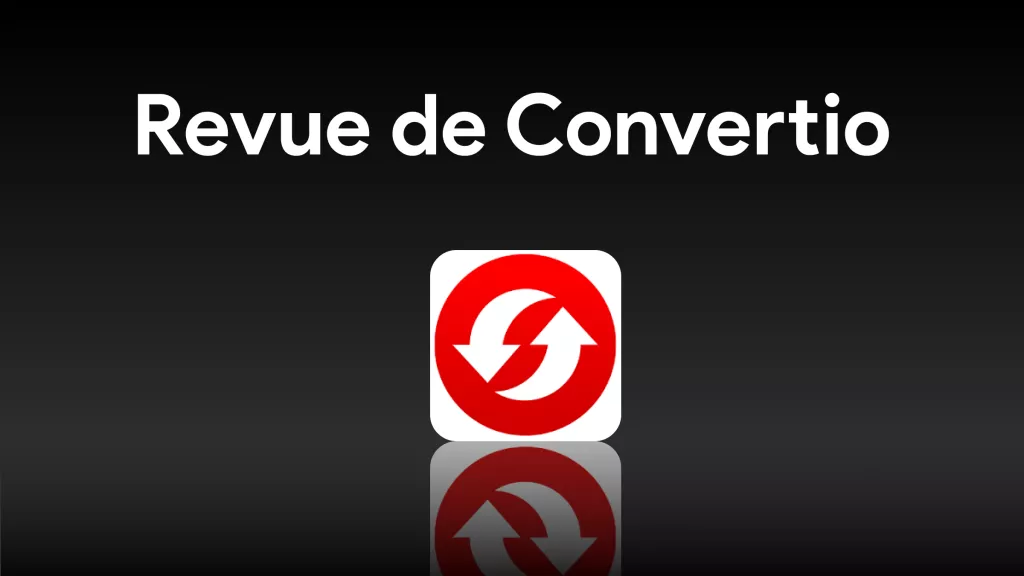


 franck Petit
franck Petit 


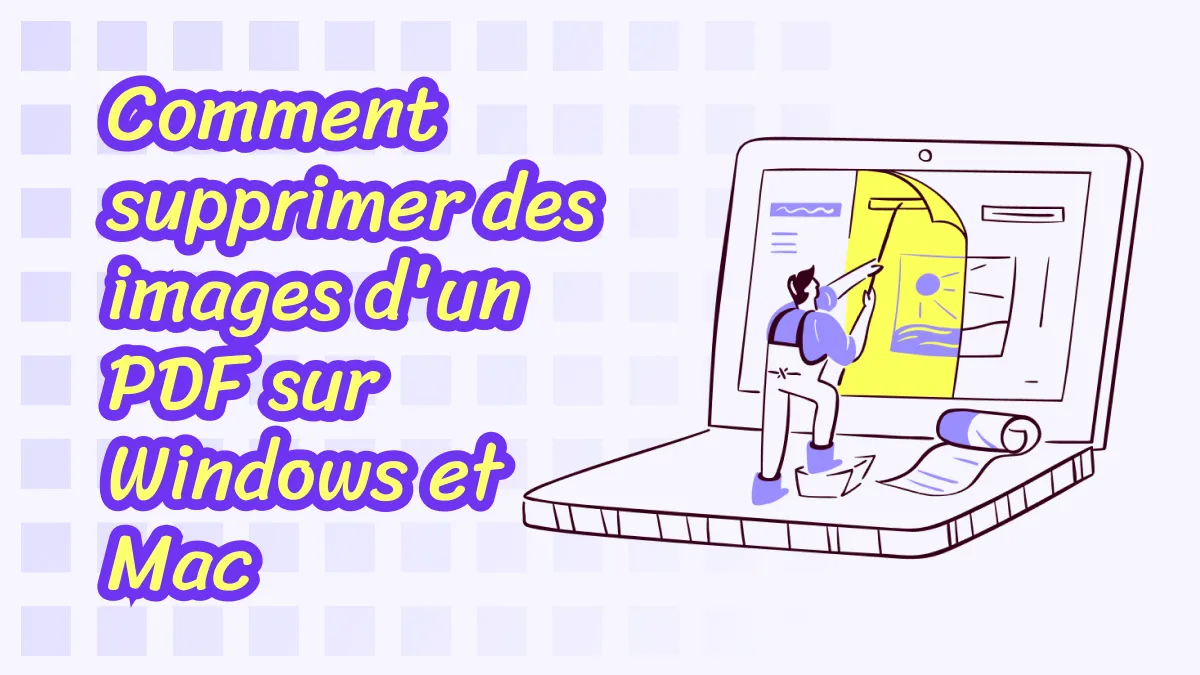
Mediavenir